如何处理QQ语音有回音噪音
发布时间:2021-11-13 文章来源:xp下载站 浏览: 69
|
Windows 7,中文名称视窗7,是由微软公司(Microsoft)开发的操作系统,内核版本号为Windows NT 6.1。Windows 7可供家庭及商业工作环境:笔记本电脑 、平板电脑 、多媒体中心等使用。和同为NT6成员的Windows Vista一脉相承,Windows 7继承了包括Aero风格等多项功能,并且在此基础上增添了些许功能。 最近有用户反映QQ语音有回音噪音这是怎么回事?为什么QQ语音有回音噪音呢?下面,我们就来详细说下QQ语音有回音噪音的解决方法。 1.首先使用快捷键Win+E调出“资源管理器”然后打开控制面板。 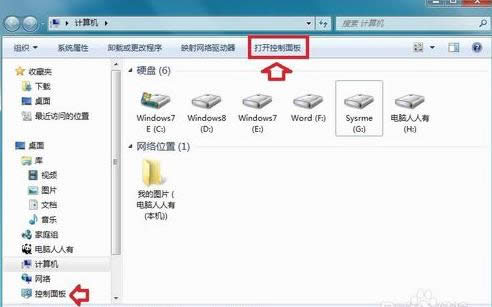 2.接着在控制面板中打开“硬件和声音”选项。 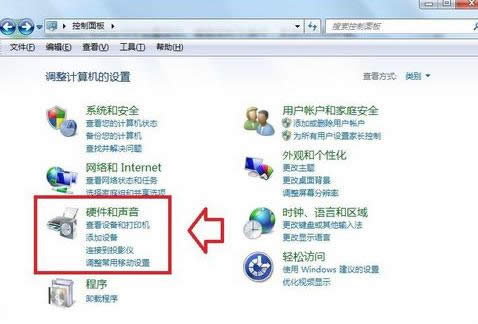 3.之后在“硬件和声音”选项中选择“声音”。 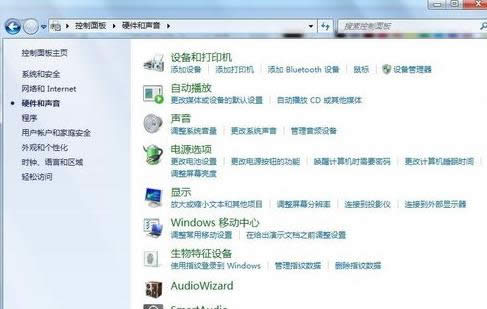 4.然后打开“声音属性”在“录制”窗口中打开“属性”选项。 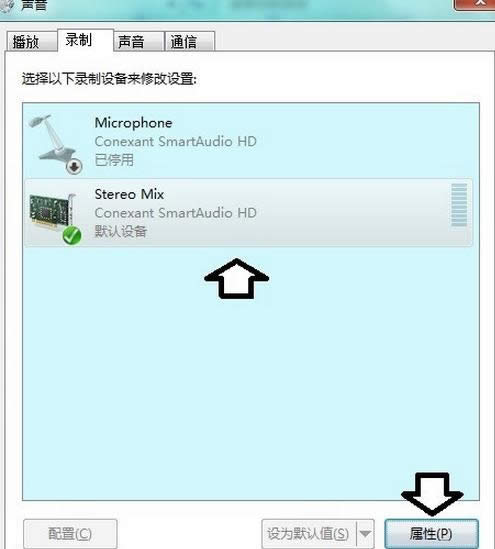 5.接下来在“声音属性”中选择“侦听”选项,然后取消“侦听此设备”选项点击确定。 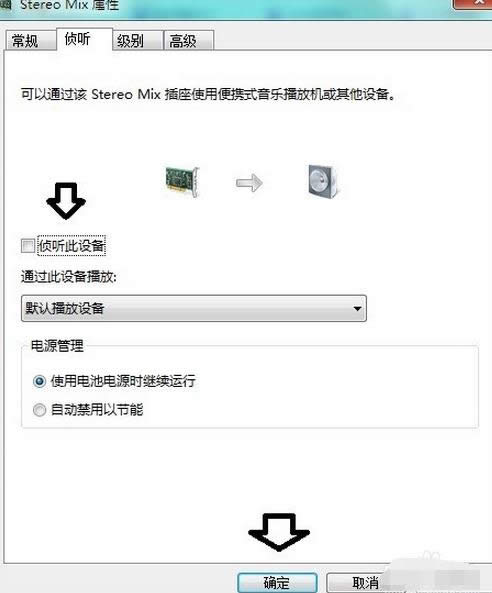 6.右键点击“麦克风属性”。 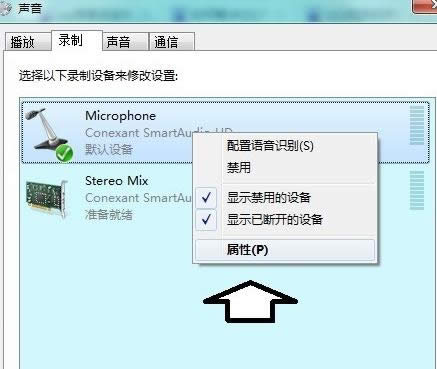 7.之后把麦克风声效的”回应消除“勾选,再点击确定。  8.通过以上设置,先测试一下是否正常了?如果还有回音的话再对QQ进行设置。 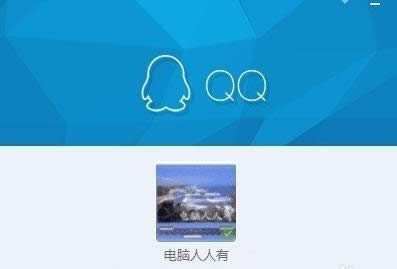 9.首先登陆QQ客户端,接着在弹出的控制面板中点击左下方的齿轮状图标然后“打开系统设置”选项。 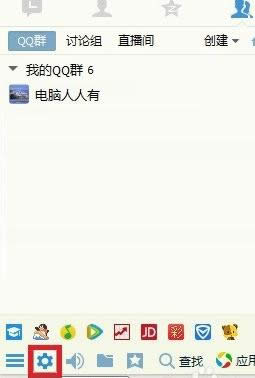 10.然后在“系统设置”窗口中选择“音视频通话”选项。 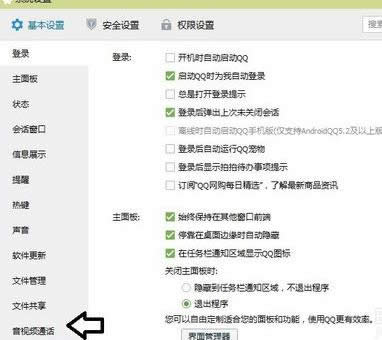 11.最后在音视频设置中节省带宽模式选项。 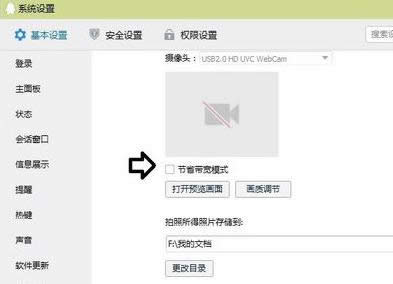 Windows 7简化了许多设计,如快速最大化,窗口半屏显示,跳转列表(Jump List),系统故障快速修复等。Windows 7将会让搜索和使用信息更加简单,包括本地、网络和互联网搜索功能,直观的用户体验将更加高级,还会整合自动化应用程序提交和交叉程序数据透明性。 |
本文章关键词: 如何处理QQ语音有回音噪音
相关文章
本类教程排行
系统热门教程
本热门系统总排行

